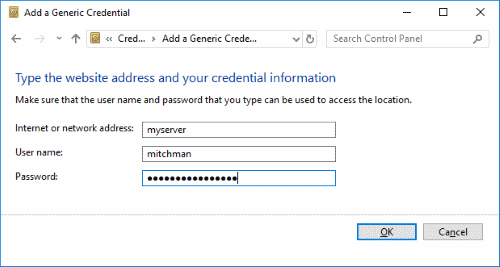Idag har jag haft problem med Microsoft Remote Desktop, vilket inte sparar mitt användarnamn och lösenord. Servern jag anslöt till är något jag använder ofta. Att skriva användarnamnet och lösenordet om och om igen blev en smärta. Det var speciellt irriterande att mitt system inte skulle spara inloggningsuppgifterna. Lyckligtvis kan du ställa in Windows för att spara användarnamnet och lösenordet för RDP-anslutningar med hjälp av dessa steg.
Metod 1 - Tillåt delegering av referenser
- Håll Windows-nyckel och tryck på "R"För att hämta dialogrutan Windows Run.
- Skriv "gpedit.msc", Tryck sedan på"Stiga på“.
- Välj "Lokal datapolitik” > “Datorkonfiguration” > “administrativa mallar” > “Systemet” >”Referenser delegation“.
- Dubbelklicka på policyen "Tillåt delegering av standardreferenser med NTLM-bara serverns autentisering“.
- Ställ in politiken för att "Aktiverad”.
- Välj "Show… " knapp.
- Skriv "TERMSRV / *"I"Lägg till servrar i listan" låda.
- Klick "ok", Då"ok" igen.
- Upprepa steg 4 till 8 för följande policyer:
- Tillåt delegering av standardreferenser
- Tillåt delegering av sparade referenser med NTLM-bara serverns autentisering
- Tillåt delegering av sparade referenser
När dessa policyer har ställts in ska användarnamnet och lösenordet nu sparas i RDP.
Metod 2 - Ange ett system för att spara referenser
Du kan konfigurera ditt system för att lagra enskilda RDP-anslutningar med följande steg:
- Välj "Start"-Knappen och skriv sedan"credential“.
- Öppna "Credential Manager“.
- Välj "Lägg till en generell referens"Alternativet.
- I "Internet- eller nätverksadress", Ange serverns namn eller IP-adress.
- Skriv in användarnamnet och lösenordet du vill spara i "Användarnamn"Och"Lösenord"Fält.
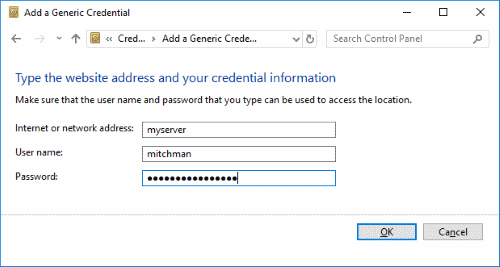
- Välj "ok", Och du är klar. Lösenordet sparas nu automatiskt för det specifika datornamnet.